Cum de a elimina rapid textul ascuns în MS Word
Continuând tema de lucru cu text ascuns în MS Word, ultima dată când am imprimat textul ascuns în MS Word. de data aceasta îl vom elimina rapid.
Re-ia în considerare natura aspectul textului ascuns în document, precum și posibilitatea de a utiliza nu are nici un sens, toate acestea pot fi văzute în articolul precedent.
Dacă un document Word conține text ascuns, atunci orice utilizator care a deschis documentul, se poate vedea textul ascuns și, în consecință, nu trebuie să utilizeze text ascuns pentru a transmite mesaje secrete.
Procesul întâi. Curve, dar nu inutil!
În primul rând, nu ia în considerare cea mai bună soluție, cu ajutorul funcției „Căutare și înlocuire“. De fapt, am văzut deja un mod interesant de a utiliza acest instrument, atunci când a fost necesar pentru a elimina mai multe lacune consecutive în document, astăzi ne întoarcem la el din nou.
Apelați caseta text de căutare cu o combinație fierbinte „Ctrl + H“, selectați mai multe opțiuni, atunci comanda „Format / Font“ și setați textul pictograma de căutare.
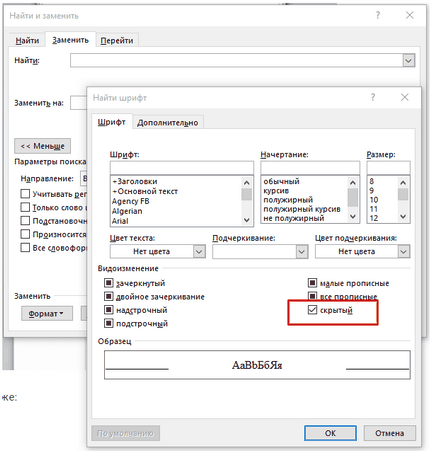
În „Înlocuiește cu“ nu introduceți nimic și doar să faceți clic pe „Înlocuiește tot“.
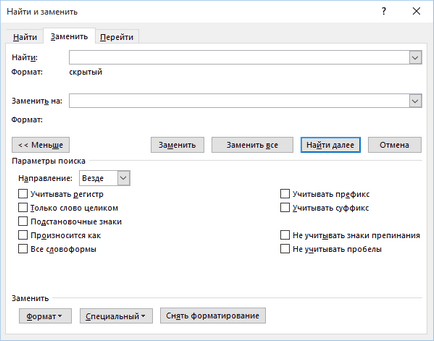
În documentul textul ascuns va fi șters.
A doua cale - cea din dreapta!
De ce această metodă nu este o opțiune bună - atât de simplu, pentru că în astfel de cazuri, atunci când este necesar pentru a ascunde informațiile ascunse un document, există un instrument special numit „inspector document“ (curs al 13-lea de studiu „MS Word - de la incepator la profesionist „). Doar du-te la secțiunea „file“ a „Detalii“, „Căutare pentru probleme / inspector document“.
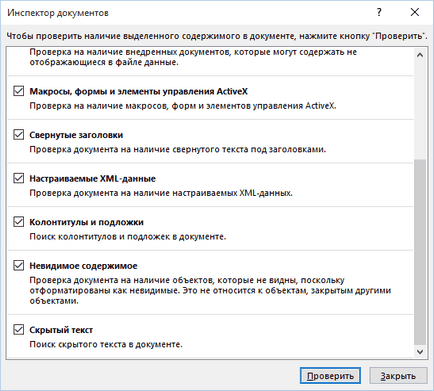
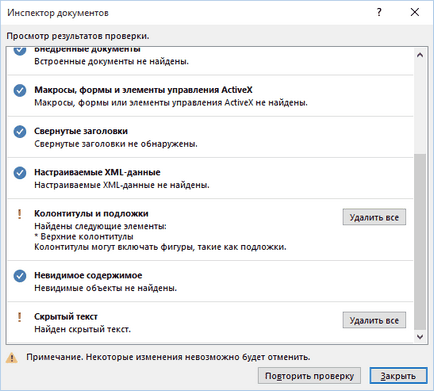
Doar nota setările dorite, apoi verifica automat excesul poate fi eliminat.